惠普打印机在日常的办公生活中经常使用,其强大的功能几乎囊括了办公中所需要的事务比如打印复印扫描等,现在这篇文章就为大家介绍一下惠普打印机该怎么扫描一个文档。
惠普打印机怎么扫描
1、接着我们打开开始界面,找到设备与打印机。
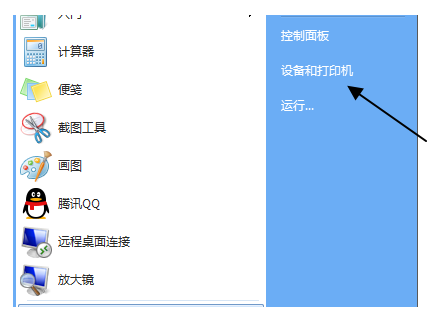
2、在这个页面里,我们选择需要使用的打印机。
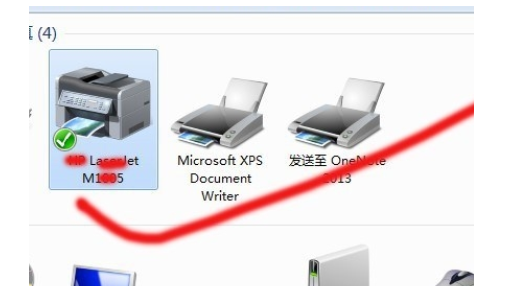
3、接着我们把文件放进打印机里,这时会弹出一个对话框,下面有一个扫描的按键。
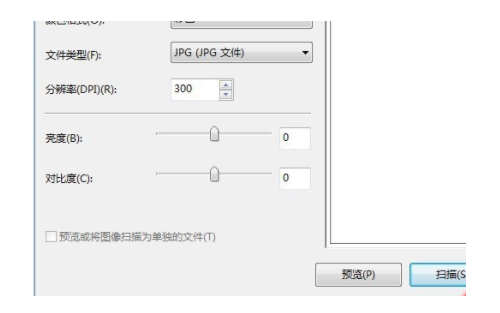
4、扫描完成后会弹出一个对话框,在这里我们可以输入文件名,导入后会自动打开文件的存储根目录。
这样就能得到一份电子版的扫描文档啦。
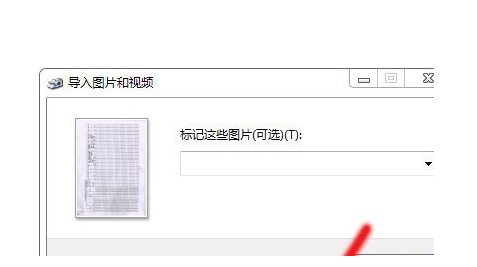
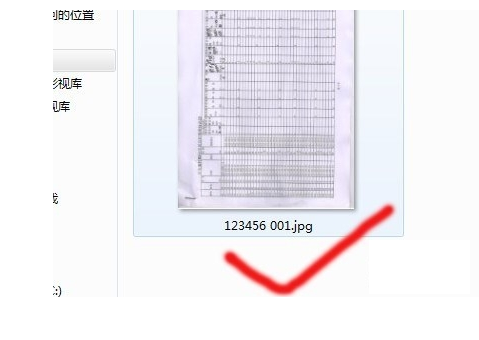
惠普打印机在日常的办公生活中经常使用,其强大的功能几乎囊括了办公中所需要的事务比如打印复印扫描等,现在这篇文章就为大家介绍一下惠普打印机该怎么扫描一个文档。 惠普打印机怎么扫描 1、接着我们打开开始界面,找到设备与打印机。 ....
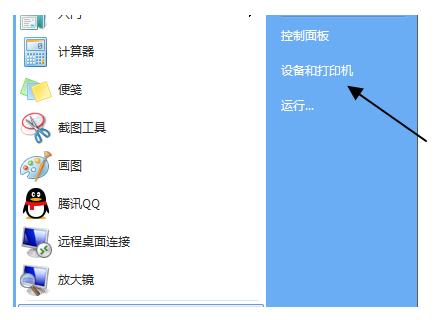
打印机作为办公设备,除了可以打印文件外,还可以扫描文档和照片。然而,有时候我们会遇到这样的问题:打印机可以正常打印,但是无法扫描。这是怎么回事呢?本文将为您分析打印机扫描不了的原因,并提供相应的解决方法和打印机扫描的步骤介绍。

扫描功能的实现依赖于打印机上的扫描仪,它通过光学传感器将纸质文件上的图像转化为数字信号,然后发送给计算机进行处理。

打印机的扫描功能不仅提高了工作效率,还方便了文件的存储和共享。

随着科技的不断进步,打印机的功能越来越多样化,扫描功能成为了现代打印机的标配之一。利用打印机扫描身份证,可以方便快捷地获取身份证上的信息,提高工作效率。下面,将为大家介绍如何使用打印机扫描身份证。

备案号:渝ICP备20005664号-4
Copyright © 简单到家 cdxsxbx.com
